电脑上复制粘贴怎么操作 电脑上复制粘贴按哪个键
更新时间:2024-04-05 15:41:00作者:runxin
我们在电脑上进行编辑文档的时候,经常也会用到复制粘贴来实现字段的快速输入,当然许多用户都在不懂得复制粘贴快捷键的情况下,也可以通过鼠标来选取复制内容粘贴,对此电脑上复制粘贴怎么操作呢?其实方法很简单,这里小编就给大家讲解的电脑上复制粘贴按哪个键全部内容。
具体方法如下:
Ctrl拖动
1、进入Windows电脑文件夹后直接点击要复制的文件。
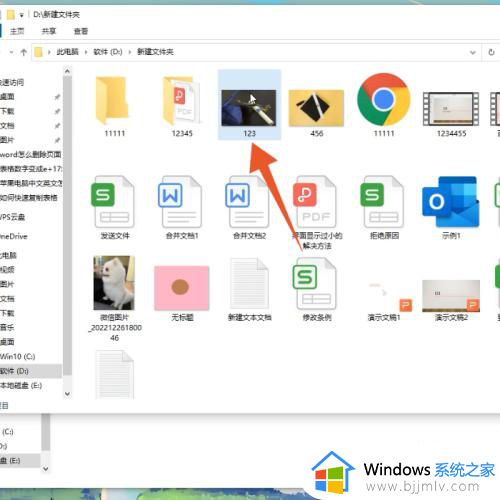
2、找到并按下你的电脑键盘上面的ctrl功能按键。

3、再单击鼠标左键将文件拖动到你想要的地方即可。
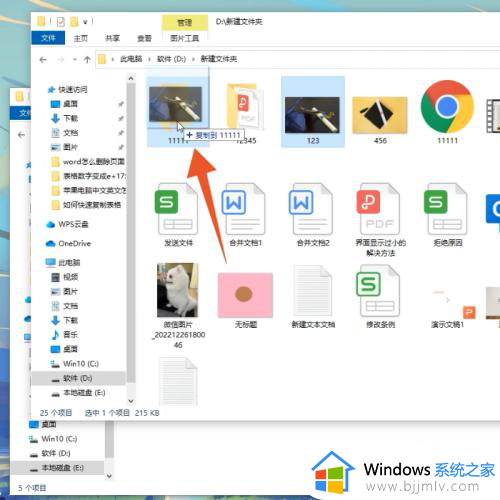
右击按键
1、在文件上单击鼠标右键后点击复制选项,或者按下ctrl+c复制按键。
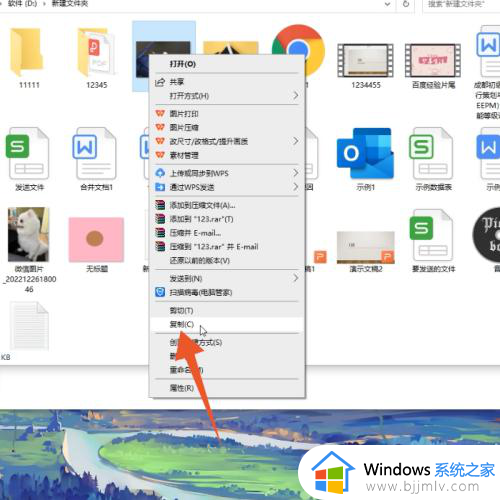
2、进入到你的粘贴界面后再次单击鼠标右键。
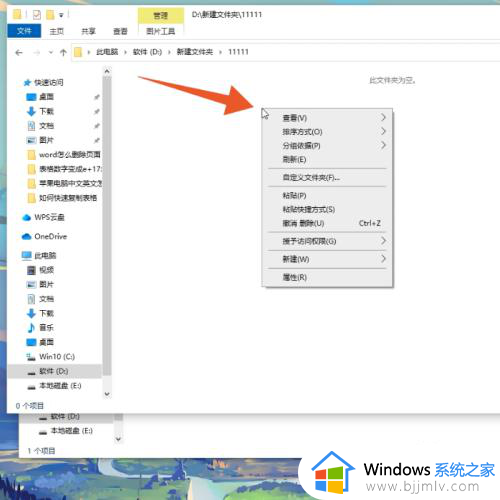
3、点击里面的粘贴选项,或者直接按下ctrl+v的粘贴按键即可。
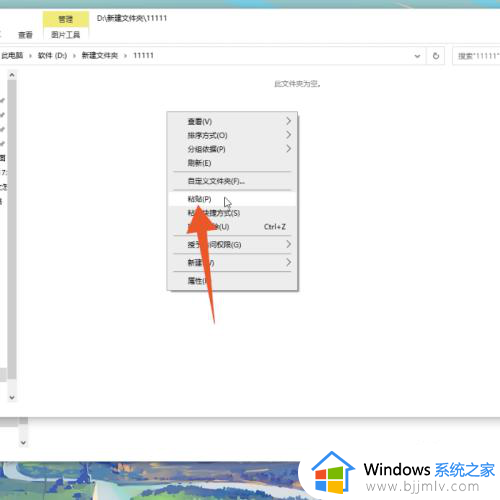
Word剪贴板
1、在word里面选中你的内容后单击鼠标右键,点击复制。
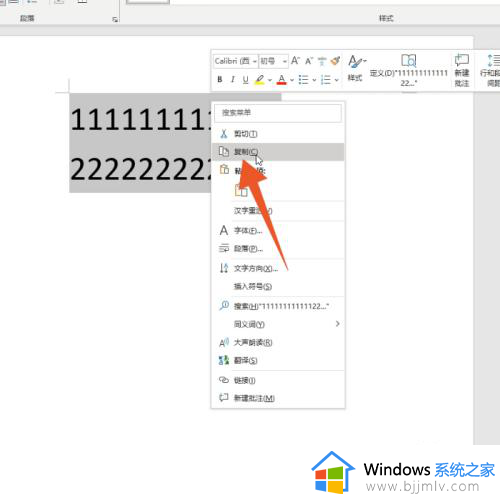
2、点击开始选项卡下面的剪贴板的选择菜单。
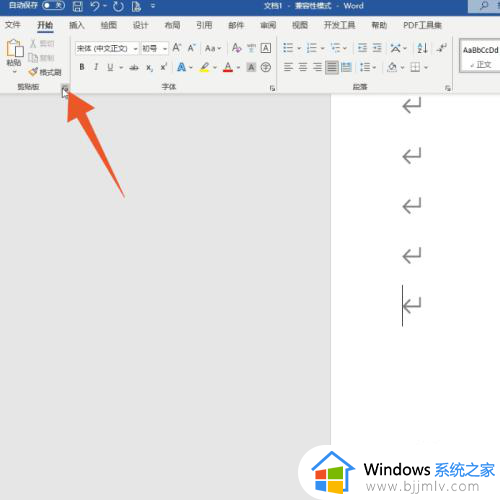
3、将光标移到要粘贴的位置后点击剪贴板里的内容即可。
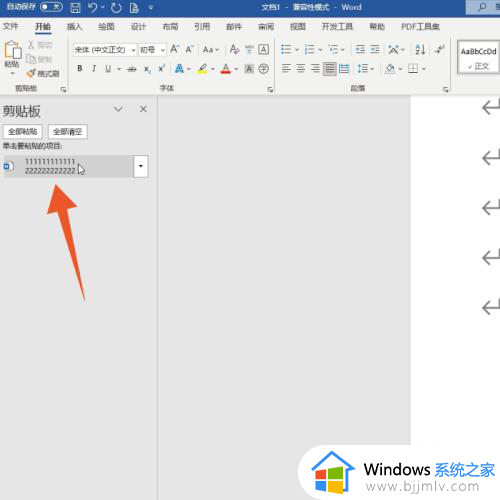
移动副本
1、进入Mac电脑文件夹,鼠标右键单击你的文件。

2、在弹出的设置菜单里面选择并点击复制按钮。
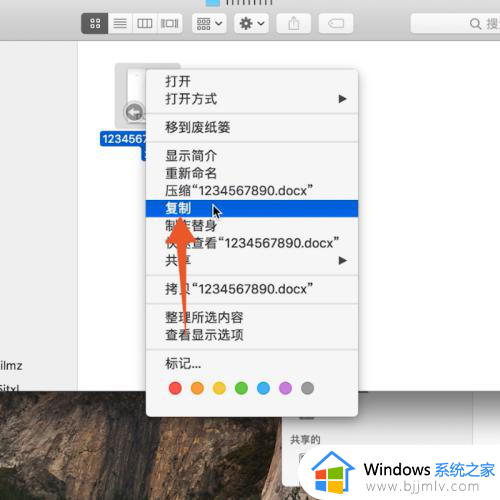
3、完成复制后再选中并将副本文件移动到你的目标文件夹内即可。
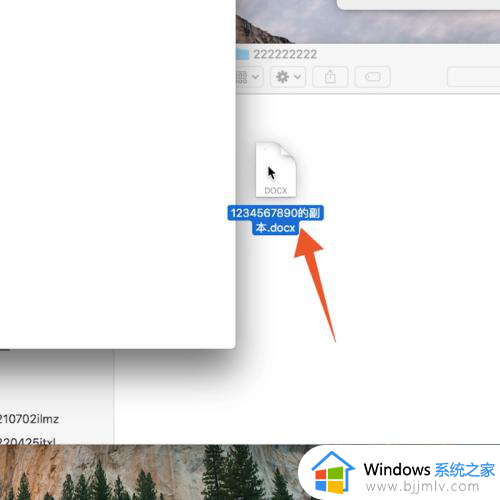
上述就是小编给大家带来的电脑上复制粘贴按哪个键全部内容了,还有不清楚的用户就可以参考一下小编的步骤进行操作,希望本文能够对大家有所帮助。
电脑上复制粘贴怎么操作 电脑上复制粘贴按哪个键相关教程
- 电脑怎么复制粘贴 电脑复制粘贴操作方法
- 复制和粘贴快捷键ctrl加什么 键盘复制粘贴是哪个键
- 笔记本电脑如何复制粘贴 笔记本电脑复制粘贴怎么弄
- 快捷复制粘贴键怎么用 快捷复制粘贴键是什么
- 笔记本电脑怎么复制粘贴不用鼠标 笔记本电脑复制粘贴不用鼠标操作方法
- 粘贴键盘快捷键ctrl+什么 粘贴键盘上按哪两个键
- cad不能复制粘贴是怎么回事 CAD无法粘贴复制内容怎么办
- PPT文本无法复制粘贴的解决方案 PPT中文字复制粘贴无效怎么办
- ctrl+c/v不能复制粘贴了怎么处理?ctrl+c/v突然不能复制粘贴了处理方案
- 快捷键粘贴是哪个键 粘贴快捷键是什么
- 惠普新电脑只有c盘没有d盘怎么办 惠普电脑只有一个C盘,如何分D盘
- 惠普电脑无法启动windows怎么办?惠普电脑无法启动系统如何 处理
- host在哪个文件夹里面 电脑hosts文件夹位置介绍
- word目录怎么生成 word目录自动生成步骤
- 惠普键盘win键怎么解锁 惠普键盘win键锁了按什么解锁
- 火绒驱动版本不匹配重启没用怎么办 火绒驱动版本不匹配重启依旧不匹配如何处理
电脑教程推荐
win10系统推荐